Sidst opdateret den

Nogle gange har du muligvis brug for billederne i en PDF-fil. Du kan tage skærmbilleder af dele af dokumentet, men der er en lettere måde at bruge en funktion, som Acrobat Pro har indbygget.
Nogle gange har du muligvis brug for billederne i en PDF-fil. Du kan tage skærmbilleder af dele af dokumentet, men der er en meget enklere måde at bruge en funktion, som Acrobat Pro har indbygget. Sådan gør du.
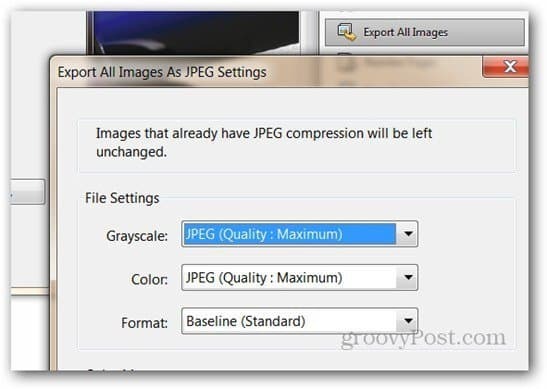
Det kunne faktisk ikke være lettere. Åbn det PDF-dokument, hvorfra du vil have billeder, der er trukket ud. Gå derefter til Vis >> Værktøjer >> Dokumentbehandling på Adobe Acrobat Pro's værktøjslinje.
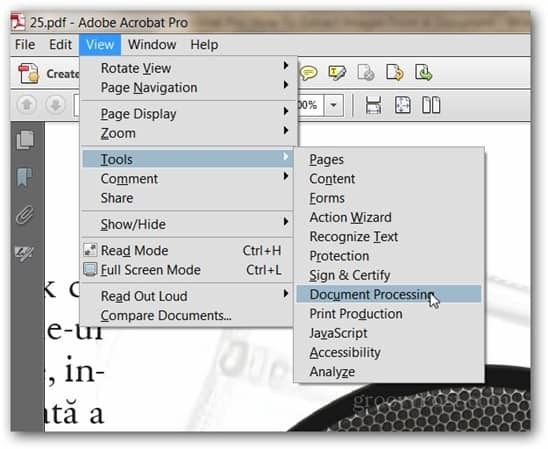
Nu ser du en menu, der åbnes til højre i dit Acrobat Pro-vindue. Klik på Eksporter alle billeder i den menu.
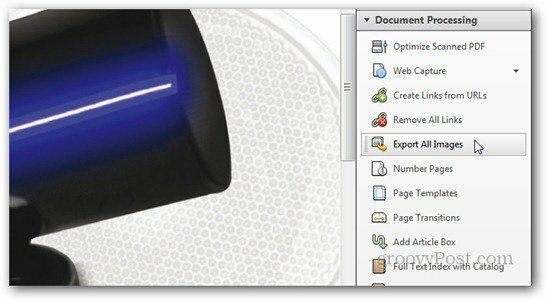
Et vindue dukker op, så du kan bestemme, hvor billederne skal gemmes.
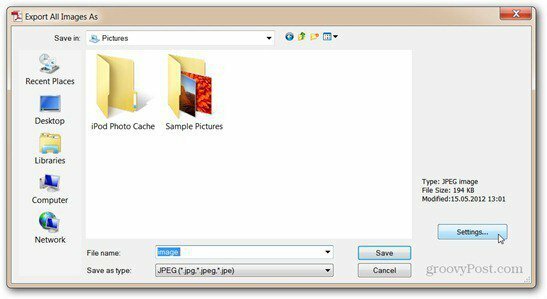
Ved at klikke på Indstillinger i dette vindue kan du indstille nogle detaljer ved eksportoperationen - f.eks. Kvaliteten af billederne eller farvestyring. Du kan også ekskludere billeder, der er mindre end en bestemt dimension i tommer (f.eks. 1 tomme). Dette giver dig mulighed for at undgå at eksportere grafiske elementer på siden, som du sandsynligvis har brug for.
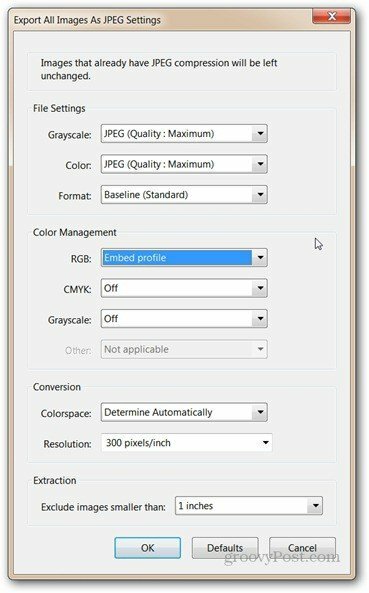
Når du har angivet indstillingerne, skal du klikke på OK. Så er du vendt tilbage til det forrige vindue, og klik på Gem. Billederne eksporteres til den mappe, du har valgt.
Hvis du bruger Office 2010, kan du prøve Nitro PDF Editing Companion. Det giver mulighed for indholdsekstraktion (konverter til almindelig tekst, snapshot-værktøj, ekstraher billeder i PDF-filer).



